Presque tous les utilisateurs d'ordinateurs personnels ont rencontré des fichiers avec zip extension. Celles-ci sont les soi-disant archives - installations de stockage dans lesquelles les informations sont stockées dans un état compressé et peuvent être récupérées à l'aide d'applications pouvant fonctionner avec ce format.
Smartphone n'est toujours pas un ordinateur, il n'y a pas de tels dispositifs pour les informations d'E / S sur ordinateur personnel, donc vous avez besoin d'ouvrir et de déballer périodiquement fichier zip. sur Android. Comme ce sont des processus différents, considérez-les séparément.
Format.zip est très populaire, il sera donc facile de trouver logicielqui vous permettra d'ouvrir un fichier zip pour y travailler. Dans le même temps, sur les smartphones eux-mêmes, les applications Android sont soit absentes pour cela, soit leur fonctionnalité laisse beaucoup à désirer.
DANS Jouer le marché. Vous pouvez trouver un grand nombre de architons capables de travailler avec un format zip et peuvent être utilisés sur mobile appareils Android. Par exemple, vous pouvez télécharger Winzip - Zip Unzip Tool
Instructions pour décompresser Zip sur Android à l'aide de WinZip.
- Tout d'abord, le programme doit télécharger;
- Grâce au fichier d'installation, le programme est installé sur le smartphone. La plupart des programmes modernes sont automatiquement intégrés au système;
- Archives ouvertes. Lorsque vous essayez d'ouvrir un fichier archivé ou un stockage de fichiers, le programme allumera immédiatement et l'ouvre immédiatement.
Ensuite, l'ensemble des fonctionnalités disponibles lorsque vous travaillez avec des archives sera déterminée par les fonctionnalités du programme. De nombreux programmes vous permettent de ne pas simplement ouvrir les archives, mais également pour ouvrir les fichiers archivés eux-mêmes en lecture seule.
C'est-à-dire que l'utilisateur sera en mesure de se familiariser avec le contenu du texte, du graphisme et d'autres fichiers sur Android, pas même de "les supprimer" de l'archive. Cette fonction est très utile, elle vous permet d'ouvrir de tels documents en mode normal comme si elles se trouvent dans le dossier habituel avec des documents.
Si vous avez besoin de déballer l'archive sur Android assez simple. La plupart des applications s'intègrent dans le système et permettent menu contextuel Déballez l'archive dans le dossier du même nom avec l'archive elle-même, ou dans n'importe quel autre endroit de la mémoire de l'appareil. Vous pouvez aussi, avec aide applications spéciales, "Supprimer" de l'archive uniquement les fichiers spécifiés à l'aide de la fonctionnalité de l'application ou du menu contextuel pour cela.
Explorateur pour travailler avec les archives - Comment ouvrir la fermeture à glissière sur Android
Comme déjà mentionné, il existe des conducteurs qui permettent de travailler avec des documents archivés un excellent ensemble. De plus, beaucoup d'entre eux sont capables de travailler avec des formats rares et chargés de nombreuses fonctionnalités supplémentaires. Ces programmes sont divisés en deux types principaux - Programmes-Archivers et Programmes de conducteurs alternatifs pouvant travailler avec les archives.
Conçu de ne pas travailler avec des archives, les développeurs ont estimé que la présence d'une telle opportunité sera très utile.
Ils modifient pleinement ou partiellement l'interface, la gestion de documents (y compris et contenue dans les archives) devient plus pratique.

Souvent ils sont capables de travailler directement avec services de cloudVous pouvez vous connecter à d'autres périphériques via divers protocoles de communication et, bien sûr, nous permettent d'ouvrir des fichiers archivés en mode normal. La commodité du contrôle s'applique à eux.
Programmes-Archivers - spécialement conçu pour fonctionner avec des fichiers archivés. Ils peuvent travailler non seulement avec le format zip, mais également avec d'autres formats populaires (et non) d'archives. Vous pouvez utiliser ce qui suit:
- Zarchiver
- gestionnaire de fichiers Androzip.
- B1 Archiver zip rar. Décompression.
Ils sont capables de travailler avec diverses normes de chiffrement, vous permettent de traiter des fichiers directement dans le stockage archivé et de les envoyer directement à partir de l'archive par courrier électronique. Dans Google Play, vous pouvez trouver les besoins les plus appropriés de tout utilisateur.
Data-paresseux-type \u003d "image" data-src \u003d "http://androidkak.ru/wp-content/uploads/2017/06/otkrit-zip..jpg 305w, http://androidkak.ru/wp- Contenu / Uploads / 2017/06 / otkrit-zip-300x198.jpg 300W "tailles \u003d" (max-largeur: 305px) 100vw, 305px "\u003e
 Les utilisateurs mobiles se demandent souvent comment ouvrir un fichier zip sur Android. Gros fichiersQui homme chargea e-mail ou des sites Web sont souvent compressés artificiellement. Une telle transformation est effectuée afin de réduire la taille des données et de les accélérer.
Les utilisateurs mobiles se demandent souvent comment ouvrir un fichier zip sur Android. Gros fichiersQui homme chargea e-mail ou des sites Web sont souvent compressés artificiellement. Une telle transformation est effectuée afin de réduire la taille des données et de les accélérer.
L'utilisateur peut rencontrer des difficultés lorsqu'il ouvre les fichiers avec l'extension ZIP ou RAR. Étant donné que la plupart des données téléchargées via Internet sont archivées, une application peut déballer ces conteneurs avec des informations.
Smartphones dernièrement changé fortement et déjà équipé de jolies processeurs puissants. Mais même le très top téléphones Souvent, il n'y a pas d'application intégrée pouvant ouvrir des fichiers zip sur Android. En stock système opérateur Android ne prévoit pas la capacité de déballer les archives.
Dans la boutique en ligne Jeu de Google. De nombreuses applications sont capables de résoudre ce problème. Pour ouvrir les fichiers Zip sur un ordinateur personnel, les utilisateurs tentent généralement d'installer WinRar. Dans l'environnement Android mieux Déballez à l'aide d'autres programmes, tels que le gestionnaire de fichiers gratuit Antrozip. Cette application peut être utilisée pour archiver des fichiers pour réduire leur taille et faciliter la transmission. Le programme est assez simple en maîtrise et ne nécessite pas d'utilisateur de compétences spéciales.
Comment ouvrir le zip à l'aide du gestionnaire de fichiers gratuit androzip
Tout d'abord, vous devez installer cet archiveur pour Android sur votre appareil mobile. Vous pouvez télécharger l'application via Google Play Store. Auparavant, vérifiez si ce programme est compatible avec le téléphone. Si un définir la version Android ne convient pas, cela signifie que vous pouvez télécharger d'autres applications qui ne sont pas très différentes en termes de fonctionnalité. Sinon, vous pouvez utiliser des programmes tels que Winzip, Facile Unrar, etc.
Après installation réussie Les applications doivent l'ouvrir pour voir les fichiers et les dossiers groupés.
Ceux qui sont intéressés à décompresser le fichier ZIP, vous devez ouvrir le dossier dans lequel les informations archivées sont situées. En utilisant le programme, vous pouvez détecter les données de format ZIP ou RAR. Vous devez cliquer sur le fichier que vous souhaitez ouvrir afin qu'une nouvelle fenêtre contextuelle apparaisse.
Plusieurs options pour le choix seront invitées à l'utilisateur: "Extraire ici", "Supprimer", "Voir Archive", "Envoyer" et "Annuler". L'option "Supprimer ici" décompresse l'archive dans le même dossier où il se trouve. L'option "extrait B" est destinée à garantir que l'utilisateur puisse décompresser les données dans l'endroit sélectionné. L'option "Envoyer" aidera à échanger des données à travers la hausse, Bluetooth, WhatsApp, Gmail, Yahoo Mail, etc. L'élément "Annuler" est nécessaire pour revenir au menu précédent.
Voir également: Comment exécuter EXE sur Android
Vous pouvez également archiver des informations à l'aide de cette application. Pour ce faire, allez au dossier contenant les données nécessaires. Si vous cliquez sur un fichier non compressé précédemment, un menu apparaîtra avec plusieurs options à choisir.
Cette application dispose également de nombreuses autres fonctionnalités spéciales. Il peut assumer le rôle du gestionnaire de tâches sur le périphérique mobile, affichant les processus effectués dans ce moment. Cela permet de les arrêter si nécessaire. L'outil affiche également les programmes installés sur l'appareil si vous cliquez sur l'option "Application" en haut de l'écran. Androizip Free File Manager peut effectuer sauvegarde Données sélectionnées.
Comment ouvrir la fermeture à glissi à l'aide de ES File Explorer
Si un appareil mobile Incompatible avec Androizip ou ce programme n'est pas disponible dans le pays de l'utilisateur, vous devez utiliser une autre application. Ceux qui sont intéressés par la manière d'installer un fichier zip sur un périphérique avec Android, vous devez essayer l'outil ES File Explorer. Il non seulement déballer les archives, mais effectue également les fonctions du gestionnaire de fichiers.
Jpg "alt \u003d" (! Lang: ES File Explorer" width="300" height="157">
!}
 En installant cette application sur votre appareil, une personne recevra un programme multifonction. Il peut crypter et déchiffrer des fichiers, travailler en tant que joueur multimédia, envoyer des données à d'autres utilisateurs, etc.
En installant cette application sur votre appareil, une personne recevra un programme multifonction. Il peut crypter et déchiffrer des fichiers, travailler en tant que joueur multimédia, envoyer des données à d'autres utilisateurs, etc.
Ouvrez le fichier ZIP avec cette application est très simple. Vous pouvez télécharger le programme sur Google Play. Après avoir installé l'application, vous pouvez immédiatement démarrer les fichiers de décompression. Pour ce faire, allez dans le dossier où les données compressées sont stockées. Si vous sélectionnez un fichier, plusieurs options apparaîtront, parmi lesquelles le décompressez-vous.
Dans le cas où vous devez chiffrer des fichiers, vous devez procéder comme suit:
- Vous devez sélectionner le fichier que vous souhaitez compresser. Pour ce faire, cliquez dessus et maintenez le doigt pendant un moment.
- Ensuite, vous devez sélectionner l'option "Autre" au bas de l'écran à droite de l'écran. Les paramètres utiles doivent apparaître, parmi lesquels "reproduction", "Ajouter aux favoris", "Envoyer", "déchiffrer", "chiffrer", "compression" et bien plus encore. Pour archiver le fichier, vous devez sélectionner "Compression".
- En conséquence, une fenêtre avec de nouvelles options s'ouvrira. Il existe 2 options d'extension pour informations comprimées - ZIP et 7Z. Vous pouvez choisir en toute sécurité l'un de ces formats.
Les fichiers zip sont des données archivées compressées par un algorithme logiciel spécial pour réduire le volume ou le "poids" et, en conséquence, économiser de l'espace sur le support. Archivé et décompressez de tels types de fichiers utilisant programmes spéciaux archives.
Dans cet article, nous examinerons en détail comment décompresser le fichier zip sur Android sur l'exemple des deux applications les plus populaires: Explorateur de fichiers Winzip et ES.
Comment ouvrir un fichier zip sur Android à l'aide de l'application WinZip?
- Ouvrez le marché de la pièce - une icône de portefeuille blanc avec un triangle multicolore sur l'écran principal.
- Rechercher Winzip. Entrez le nom dans le champ de recherche en haut de l'écran, puis appuyez sur la touche Entrée ou recherche du clavier. Une liste de coïncidences apparaîtra.
- Sélectionnez Winzip. Son icône est une armoire jaune à l'intérieur d'une clé grise (comme si elle est pressée par un paquet de documents). Apparaîtra page d'accueil Play Store de Winzip.
- Cliquez sur Installer. Une fenêtre contextuelle apparaît demander la permission WinZip d'accéder à la mémoire du smartphone.
- Cliquez sur Accepter (accepter). Maintenant, Winzip sera installé sur votre téléphone Android. Lorsque l'installation est terminée, le bouton "Installer" changera pour ouvrir.
- Ouvrez Winzip. Si vous êtes toujours dans Marché du jeu, Appuyez sur le bouton Ouvrir. Sinon, trouvez l'icône WinZip sur l'écran principal ou dans le menu de l'application.
- Faites défiler vers la gauche par les fonctions du programme. Lorsque vous atteignez la fin, voir le bouton avec l'inscription «Démarrer».
- Cliquez sur "Démarrer". Vous verrez maintenant une liste de dossiers de stockage sur votre Android ou autre que le "catalogue des arbres". Les dossiers diffèrent en fonction du périphérique utilisé, certains d'entre eux seront représentés sur la carte SD, tandis que d'autres pour le stockage interne.
- Sélectionnez votre archive ZIP. Vous devrez voir les dossiers jusqu'à ce que vous trouviez le document souhaité. Lorsque vous cliquez dessus, son contenu apparaîtra à l'écran.
- Cliquez pour l'ouvrir. Si vous ne souhaitez pas extraire des données sur votre appareil, vous pouvez ouvrir l'un des documents en cliquant sur le bouton "Maintenant". En outre, vous pouvez facilement afficher le contenu sans décompresser. Si les données sont cryptées, vous devrez entrer le mot de passe de cryptage avant de pouvoir les voir.
- Sélectionnez l'archive que vous souhaitez décompresser. Pour marquer rapidement tous les articles, appuyez sur la case dans le coin supérieur droit de la liste.
- Appuyez sur le bouton Unzip. Ceci est la première icône (après le nom du document) en haut de l'écran.
- Suivant, suivez instructions simples Applications pour décompresser les données. Vous devrez spécifier le dossier sur votre appareil pour enregistrer. Une fois les matériaux récupérés, vous pouvez facilement les accéder à l'aide du fichier. android Manager ou application prise en charge.





Une autre méthode d'exachement consiste à utiliser l'application gratuite pour le gestionnaire de fichiers appelé "ES File Explorer".
- Trouvez le programme sur le marché de la lecture et installez-le.
- Pour ouvrir le fichier ZIP, utilisez l'arborescence à gauche pour accéder au dossier contenant le fichier ZIP et appuyez sur l'archive. Une boîte de dialogue "SELECT" apparaît, vous permettant de sélectionner l'application pour ouvrir un fichier zip. Cliquez sur "ES ZIP Viewer".
remarque
Si vous souhaitez utiliser le programme en tant que visualiseur par défaut pour les fichiers ZIP, cochez la case Cochez la case à la bibliothèque d'installation.

Les meilleures applications archivées pour Android
Sur Internet et lire Markte, il existe un grand nombre d'applications qui permettent de décompresser toutes les données et d'appuyer un grand nombre de formats. Voici une petite liste d'applications qui permettront de comprendre clairement comment ouvrir des fichiers zip sur Android.
B1 Archiver - Outil populaire pour le déballage et la compression différents types Données d'archives. Il prend en charge les formats de base, tels que ZIP et RAR, mais abrite également une compatibilité dans 37 formats.
Rar de Rarlab, appartient aux mêmes développeurs qui ont développé WinRar pour Windows, ce qui le rend littéralement winrar pour Android. Comme prévu, il soutient de nombreux types de fichiers, y compris les plus courants, tels que RAR, ZIP, TAR, 7Z et bien d'autres.
Zarchiver est complètement outil gratuit Pour travailler avec des archives, qui existe sur Android depuis de nombreuses années. Le programme offre digne interface utilisateur Utilisation de commandes simples et prend en charge plusieurs données d'archives.

Solid Explorer File Manager est un excellent gestionnaire de cloud-archiveur qui fournit un large support pour le stockage en nuage, y compris Dropbox, Box, Google Drive., OneDrive, Mega et OwnCloud.
7Zipper - comme le souhaite du nom, il est destiné à archiver et à extraire des extensions 7ZIP. En plus du 7ZIP 7zipper peut également déballer Alz, oeuf, goudron, tar.gz, tar.bz2, GZ, BZ2, RAR, JAR, 7Z, LZH, vous permettant de créer des archives 7Z et JAR.
Bonne journée!
D'une part, les archives vous permettent de sauver sérieusement la mémoire. (car fichier compressé prend moins d'espace)La transmission sur Internet est accélérée (où chaque mégaoctet du compte) est accéléré, mais de l'autre, certains problèmes sont souvent avec eux. Le fait est qu'il n'est pas toujours possible d'ouvrir les archives sur Android (dépend beaucoup de la version du système sur lequel le conducteur y est intégré).
Eh bien, puisque le nombre de fichiers dans les archives est tout simplement énorme (de nombreux livres, documents, etc. - tout se passe sous une forme compressée) - Le problème est très pertinent. Dans cet article, je donnerai plusieurs façons d'ouvrir les formats populaires des archives pour Android et de travailler avec eux. Je pense que beaucoup de notes seront tout au point ...
Une addition!
À propos, si vous souhaitez exécuter un programme d'émulateur Android (dans lequel vous pouvez installer des applications pour votre téléphone) - je recommande de vous familiariser avec ceci:
Méthode 1: Utiliser le conducteur intégré
DANS version moderne Android (En règle générale (peut-être à l'exception de certains appareils chinois))) Conducteur multifonctionnel composé. Il vous permet de visualiser et de travailler avec des formats d'archives populaires tels que des répertoires conventionnels: ouvrez et supprimez des fichiers d'eux.
Pour vérifier le travail de votre conducteur: ouvrez la liste de toutes les applications en premier et trouvez «Explorer» parmi eux. (L'étiquette sur celle-ci, en règle générale, est manquante sur le premier écran). Voir l'écran ci-dessous.

Ensuite, accédez à la section "Fichiers" et trouvez votre archive à partir du répertoire de mémoire de téléphone ou de carte SD (en fonction de l'endroit où vous l'avez copié). Par exemple, mes archives figuraient dans le dossier "Documents". Si vous sélectionnez une archive spécifique - alors le menu doit apparaître avec la sélection. "Ouvrir / extraire" archiver. Voir l'écran ci-dessous, l'archive du format zip a été ouverte.

En général, tout est simple et rapide. Le seul moment: si vous avez beaucoup d'archives et que vous travaillez souvent avec eux - cette méthode peut ne pas être très pratique (je considérerai quelques options alternatives ci-dessous).
Une addition!
Si vous avez des livres et divers documents dans les archives (doc, pdf, format DJVU) - ils peuvent également être consultés à l'aide de spéciaux. Lecture de programmes. Ils ont parlé à leur sujet dans cet article:
Méthode 2: Avec l'aide de spéciaux. applications
Archives
Zarchiver

Multifonctionnel application gratuite Travailler avec des archives. Je vais noter les grands "omnivores" du programme: cela vous permet de travailler avec des dizaines de formats d'archives. Vous pouvez également dire quelques compliments avec une interface assez simple et commode. Nizhu indiquera les fonctionnalités les plus élémentaires.
Caractéristiques:
- vous permet d'ouvrir et d'afficher les archives de formats: 7Z, 7-Zip, Zip, RAR, RAR5, BZIP2, GZIP, XZ, ISO, GARE, ARJ, CAB, LZH, LHA, LZMA, ET AUTRES;
- vous permet de créer des archives: 7Z, 7-zip, zip, bzip2, bz2, gzip, gz, xz, goudron;
- possibilité de travailler avec des archives de pellets;
- la capacité d'ajouter et de supprimer certains fichiers séparés des archives;
- soutien aux archives multi-volumes 7z et rar;
- la capacité d'ouvrir des archives attachées aux lettres (pratique, car de nombreux courriels sont connectés au téléphone);
- prise en charge du codage UTF-8 (cela signifie que vous ne devriez pas avoir de problèmes avec des symboles russes - plus!).
Rar
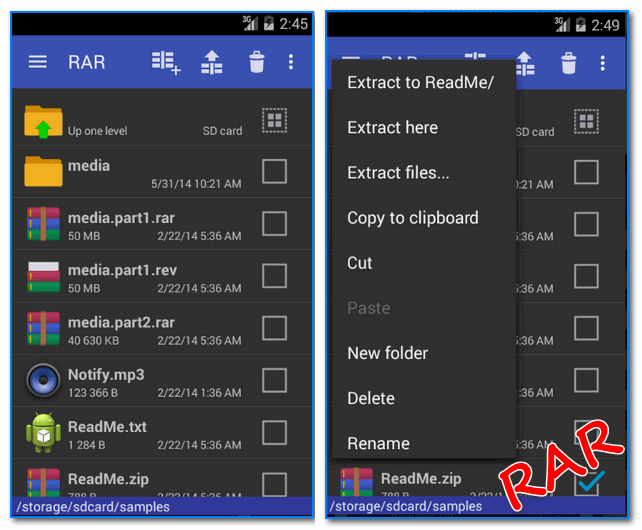
Un autre archiveur populaire populaire pour les gadgets informatiques et mobiles. Vous permet de travailler avec tous les fichiers populaires d'archives (pour eux, voir Caractéristiques), prend en charge les archives cryptées, la parrethère, etc. En général, un produit suffisamment multifonctionnel, qui ne vous aidera pas à nouveau!
Caractéristiques:
- la possibilité de déballage des formats: rar, 7z, zip, goudron, gz, bz2, xz, iso, arj;
- la possibilité de stocker des fichiers aux archives: rar et zip;
- une interface intuitive (d'ailleurs, les icônes d'archives sont bien attribuées dans le contexte d'autres fichiers);
- soutien aux symboles russes;
- la capacité de travailler avec des pellets et des archives cryptées;
- prise en charge de plusieurs cœurs de processeur (c'est-à-dire que l'archive sera créée / extrêmement plus rapide (avec la CPU correspondante);
- occasion installation apk. Fichiers directement à partir d'archives (pratique pour ceux qui téléchargent de grandes archives avec des jeux, des éditeurs, etc.).
Conducteurs alternatifs
ES conducteur

L'un des conducteurs les plus fonctionnels qui vous permet de remplacer complètement de nombreuses applications intégrées dans Android. Par exemple, avec elle, vous pouvez afficher des photos, des documents, écouter de la musique, ouvrir une vidéo. Plus de 300 millions de téléchargements dans le monde entier! À juste titre considéré l'un des meilleurs produits Dans son segment.
Caractéristiques:
Gestionnaire de fichiers +.

Application "Manager de fichiers +" - Captures d'écran du développeur
Cette application est capable de remplacer complètement le conducteur classique. Grâce à l'interface simple et intuitive, il est très pratique d'utiliser (ils sont addictifs après un jour d'utilisation).
En termes d'archives, il n'est bien sûr pas un tel "omnivore", mais toujours - la présence de soutien pour RAR et ZIP est, ce qui permettra de travailler avec la plupart des archives sur le réseau. De plus, ce conducteur vous permet de travailler avec des entrepôts de données réseau: Dropbox, Google Drive, etc. En général, un produit très digne!
Caractéristiques:
- travailler avec rar et zip;
- soutenir une dizaine de formats multimédia (photo, vidéo, musique, etc.);
- support Dropbox, Google Drive, etc. Services similaires;
- vous permet de gérer facilement des fichiers situés: principalement la mémoire du téléphone; dans le stockage en nuage; sur la carte SD; sur des périphériques USB (qui peuvent);
- capacité à travailler avec Documents: Doc, PPT, PDF, etc. Formats;
- la capacité de mettre en pause ou de supprimer une application;
- possibilité de se connecter à K. services à distance (FTP, NAS);
- la possibilité de se connecter d'un ordinateur à votre appareil pour Android sur FTP et de gérer ses fichiers.
C'est tout. Les ajouts sont les bienvenus ...
Bon travail!
De nombreux utilisateurs ne reconnaissent pas comment ouvrir un fichier zip sur Android. Certains ne savent même pas ce que cela peut être fait sur le téléphone ou la tablette.
Par conséquent, nous analyserons aujourd'hui les programmes que vous pouvez utiliser pour remplir une tâche aussi simple.
1. Méthode Numéro 1. Facile Unar, Unzip & Zip
Cette programme simple Élimine la grande popularité sur Google Play. Il est très facile à utiliser et ne nécessite pas de connaissances spéciales dans le domaine du logiciel.
Easy Unrar, Unzip & Zip vous permet de déballer une archive existante et de le créer.
Utilisant cette application C'est comme suit:
- Exécutez le programme et ouvrez l'archive. Ceci est fait de la même manière que dans le gestionnaire de fichiers habituel.
- Une fenêtre apparaît avec le contenu de l'archive - une liste simple de fichiers qui y sont. Vérifiez les tiques en face de ceux d'entre eux que vous souhaitez décompresser. Appuyez sur "Extrait [Nombre de fichiers sélectionnés] fichier (s)". Ensuite, il faudra choisir où placer des informations déballées.
- Allez au dossier souhaité (où vous souhaitez trouver des données déballées). Ce qui précède est le bouton "Extraire tout ici", cliquez dessus. Après cela, vous pouvez entrer dans ce dossier en toute sécurité et regarder vos fichiers.

Figure. №1. Utilisation facile Ungar, Unzip & Zip
Rapide: Pour créer une archive, utilisez le bouton Compressez et affichez simplement le contenu de l'archive, ouverte Archive.
2. Méthode numéro 2. Rar
Un programme classique, dont l'analogue est sur l'ordinateur. Il est conçu spécifiquement afin de travailler avec des archives. L'interface RAR semblera des utilisateurs de fenêtres très familiers.
L'application vous permet de modifier les archives existantes, de les déballer et, bien sûr, de créer de nouveaux. Dans le même temps, lors de la création de l'archive, vous pouvez choisir son type (rar, zip, rar 4.x), définir un nom, une taille (le programme compressera l'archive résultante s'il est plus grand) et d'autres paramètres. Chose très utile.
L'utilisation de RAR est également extrêmement simple:
- Trouvez vos archives - comme vous le faites dans le gestionnaire de fichiers.
- Ouvrez-le ou cochez simplement la case à côté de celui-ci et appuyez sur le bouton «Déballez» en haut. C'est une flèche icône en hausse.
La création de rar semble plus intéressante. Pour ce faire, cliquez sur le bouton sous la forme d'un pictogramme avec un plus en haut. Définissez les paramètres - Type, Nom, comme mot de passe souhaité (pour cela, le bouton "Définir le mot de passe ...") - Tout est sur l'onglet "Général". Et il y a toujours l'onglet Avancé, où vous pouvez spécifier la taille et les "options".

Figure. №2. Utiliser rar
3. Méthode numéro 3. Zarchiver
C'est déjà un déballing en russe, ce qui, à coup sûr, aimera les utilisateurs de Runet.
Le programme fonctionne avec une énorme quantité de formats - classique 7z, zip, rar, rar5 et bzip2, GZIP, XZ, même Iso, Tar, Lzma, Deb, Chm, DMG, IMG, WIM, etc. Cela peut même être dit archives multi-volumes (7z.001, ZIP.001, Z01 et similaires).
Fonctionnement multi-threadé et codage UTF-8 (à cause de cela, tout est parfaitement ouvert par tout ce qui est cyrillique). En général, tout à fait programme puissantCe qui n'est pas en vain mérite de hautes marques sur Google Play.
Pour utiliser Zarchiver, procédez comme suit:
- Accédez au dossier où l'archive est située et cliquez dessus. Le menu Fonctions s'ouvre et vous devrez choisir quoi faire avec elle.
- Cliquez sur "Déballage ..." et sélectionnez l'emplacement (dossier) où les fichiers tombent. De plus, comme vous pouvez le voir dans la figure ci-dessous), il existe une fonction "Déballage" /<Имя архива>/ ". Avec ça peut être placé un document d'archive en autre. Le but du "décompression ici" est clair sans explications supplémentaires.
Dans ce menu, une fonction de compression est une diminution de la taille du fichier, de la vérification et de la visualisation facile. Pour créer, vous devez cliquer sur le pictogramme sous la forme d'un plus sur un fond vert.
Après cela, une fenêtre apparaîtra dans laquelle vous devez spécifier le nom, le format, le niveau de compression, comme vous le souhaitez le mot de passe. Tout est fait très simple et rapide.

Figure. Numéro 3. En utilisant zarchiver
4. Méthode numéro 4. 7zipper.
Il s'agit d'une application multifonctionnelle qui prend en charge une large gamme de fonctions pour travailler avec des fichiers. Des fonctionnalités, vous pouvez rappeler le mode multivide, glisser-déposer, afficher les statistiques, créer une partition avec fichiers sélectionnés, sauvegarde.
Il travaille toujours avec le client FTP, le serveur FTP (contrôle est effectué à aide WiFi.), Serveur http et stockage en ligne. Quant à notre sujet, 7Zipper est capable de travailler avec de tels formats comme ZIP, Alz, Tar, Tar.Gz, BZ2, RAR, LZH et bien d'autres. Également soutenu par la fermeture à glissière divisée, telle que Z01, Z02, etc.
Utilisation 7zipper est:
- Trouvez votre fichier de la même manière que vous le faites dans le gestionnaire. Clique dessus.
- Un menu apparaît dans lequel vous pouvez afficher le contenu, ainsi que le déballage. Pour ce faire, sélectionnez l'emplacement ci-dessous, c'est-à-dire où vous souhaitez trouver des données de l'archive.
- Cliquez sur "OK" et attendez la fin du processus. En regardant son déménagement, vous pouvez directement sur l'écran de l'appareil.







